8 Cara Terbaik untuk Menghapus Semua Foto Dari iPhone
Diterbitkan: 2022-07-30Apakah iPhone Anda kehabisan penyimpanan karena foto yang tidak diinginkan? Berencana untuk menghapus semua foto dari iPhone ? Ingin Memilih metode terbaik untuk melakukannya? Maka artikel ini adalah pilihan yang tepat untuk Anda. Dalam artikel ini, kami telah menyertakan semua kemungkinan cara yang mencakup metode gratis, premium, online, dan offline untuk menghapus semua foto dari iPhone.
Daftar isi
Mengapa kita perlu menghapus semua foto dari iPhone?
Dengan evolusi kejernihan kamera pada model ponsel saat ini, semua pengguna mencoba menangkap dengan ponsel mereka sendiri. Ini bisa berupa acara, pesta, tempat bersejarah, pemandangan, atau apa pun yang orang coba tangkap dengan ponsel cerdas mereka. Untuk kesempurnaan, mereka mengklik lebih dari satu foto dari hal yang sama dan lupa untuk menghapusnya nanti. Ini membuat perangkat kehabisan penyimpanan dan untuk mengosongkan penyimpanan, Anda harus menghapus semua foto dari iPhone. Demikian juga, ada beberapa alasan lain untuk menghapus semua foto dari iPhone yang tercantum di bawah ini.
- Kehabisan penyimpanan
- Mengubah ke iPhone baru
- Banyak Foto yang tidak diinginkan
- Menyetel ulang iPhone
- Keluar dari kenangan
- Bertukar iPhone Anda dengan telepon lain
Harus Dibaca: Cara Mengonversi gambar HEIC iPhone ke JPEG
Bagaimana cara menghapus semua Foto dari iPhone?
Video tutorial
Kami Menyediakan Artikel Ini dalam bentuk Video Tutorial untuk kenyamanan pembaca kami. Jika Anda tertarik untuk membaca, lewati videonya untuk saat ini dan tonton setelah selesai membaca artikel ini.
1. Menggunakan Aplikasi Foto iPhone
Ini adalah metode dasar untuk menghapus data seperti foto dari iPhone atau ponsel lainnya. Dibutuhkan banyak waktu untuk memilih semua foto dengan mengklik masing-masing foto. Meskipun ini adalah proses yang memakan waktu, sebagian besar pengguna mencoba ini sebagai metode pertama mereka untuk menghapus semua foto dari iPhone.
- Masuk saja ke aplikasi foto atau aplikasi galeri yang tersedia di perangkat Anda. Ketuk opsi "Pilih" yang tersedia di sudut kanan atas iPhone dan pilih semua foto dengan mengetuknya.
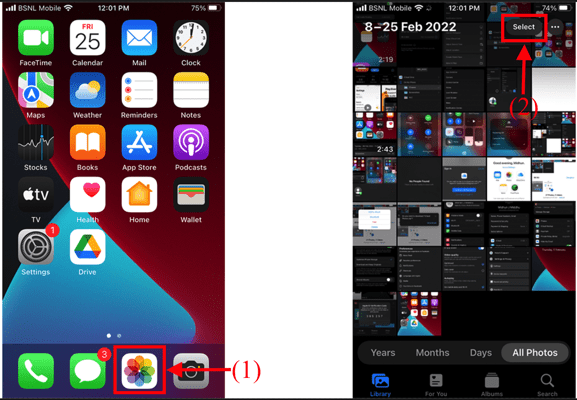
- Setelah memilih semua foto, klik "Hapus opsi (Ikon Bin)" yang tersedia di sudut kanan bawah. Kemudian akan muncul notifikasi kecil yang meminta konfirmasi. Ketuk "Hapus" untuk mengonfirmasi proses untuk menghapus semua foto dari iPhone.
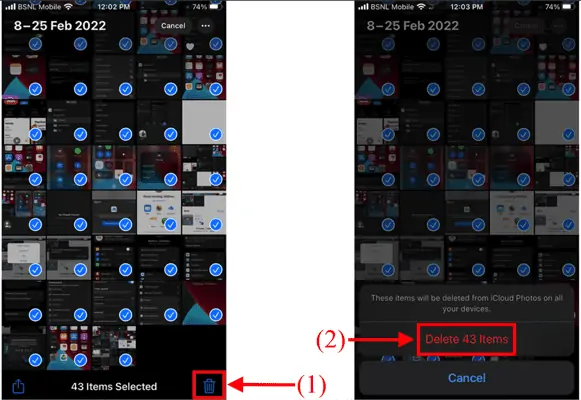
- BACA LEBIH LANJUT – 4 Cara Menakjubkan Untuk Reset Pabrik iPhone Tanpa Kata Sandi
- Cara Memulihkan Foto WhatsApp yang Dihapus iPhone / Android
2. Menggunakan Komputer (Windows atau Mac)
Jika Anda memiliki banyak foto untuk dihapus, perlu banyak waktu untuk memilih semua foto itu dari iPhone Anda. Jadi untuk mengurangi konsumsi waktu, Anda dapat menggunakan metode alternatif ini untuk memilih dan menghapus semua foto dari iPhone Anda.
- Pertama, hubungkan iPhone Anda ke komputer Anda dan berikan izin pada iPhone Anda dengan mengetuk opsi "Kepercayaan" .
- Sekarang Anda dapat mengakses penyimpanan iPhone Anda dari komputer. Buka penyimpanan dan masuk ke folder yang berisi foto-foto yang ingin Anda hapus.
- Tekan "CTRL + A" di komputer Anda untuk memilih semua konten yang ada di seluruh folder itu. Kemudian klik kanan mouse Anda dengan mengarahkan kursor pada foto yang dipilih. Kemudian daftar opsi akan terbuka. Klik opsi "Hapus" (OS Windows) / "Pindahkan Ke Bin" (macOS) untuk menghapus semua foto dari iPhone.
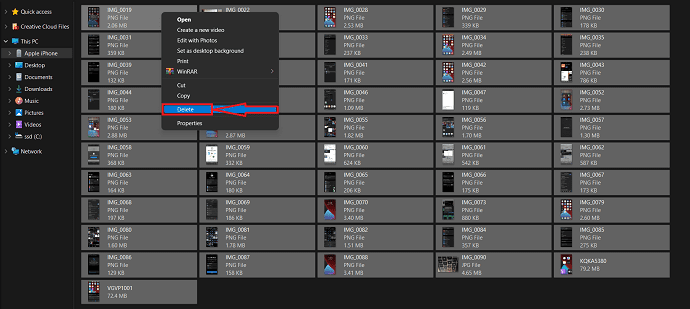
3. Membersihkan Penyimpanan iPhone
Metode ini tidak banyak disukai oleh pengguna untuk digunakan karena menghapus semua data termasuk foto, video, dokumen, dan banyak lagi. Karena artikel ini adalah semua tentang metode yang membantu Anda menghapus semua foto dari iPhone Anda, kami telah menyertakan ini juga.
- Ketuk ikon "Pengaturan" . Gulir ke bawah untuk menemukan opsi Umum dan Ketuk di atasnya.
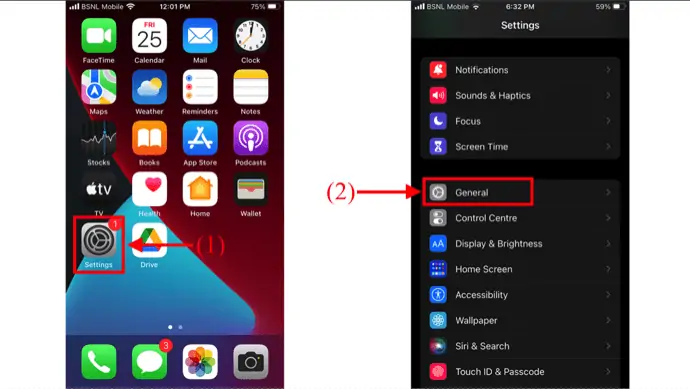
- Gulir ke bawah ke bawah dan di sana Anda akan menemukan opsi "Transfer atau Reset iPhone" . Ketuk di atasnya. Kemudian itu menunjukkan kepada Anda dua opsi, seperti "Reset" dan "Hapus Semua Konten dan Pengaturan" . Pilih "Hapus Semua Konten dan Pengaturan" dengan mengetuknya.
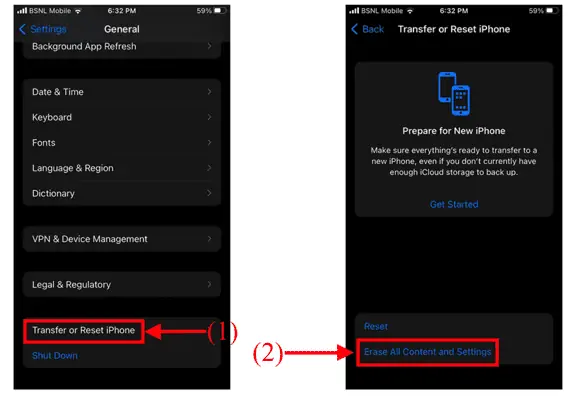
- Ini menunjukkan data yang dapat dihapus, klik "Lanjutkan" . Kemudian ia meminta Anda untuk memasukkan kode sandi layar untuk melanjutkan ke langkah berikutnya.
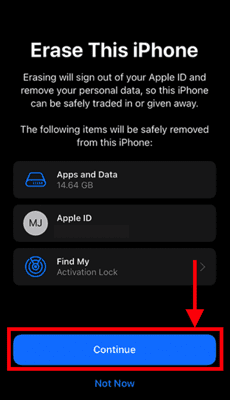
- Kemudian mulai mencadangkan semua data Anda ke akun iCloud. Kemudian, ia meminta Anda untuk memasukkan "Kata Sandi ID Apple" dan ketuk opsi "Matikan" yang tersedia di sudut kanan atas untuk MATI Temukan iPhone Saya dan kunci Aktivasi. Kemudian, klik opsi "Hapus iPhone" .
- Itu saja, iPhone mulai menghapus semua data dan memulai perangkat sebagai yang baru. Ini adalah bagaimana Anda dapat menghapus semua foto dari iPhone Anda menggunakan opsi hapus.
- BACA LEBIH LANJUT - Cara mengatur ulang iPhone ke pengaturan pabrik
- 6 Cara Terbaik Untuk Mentransfer Foto iPhone Ke PC (Windows)
4. iMazing
iMazing adalah perangkat lunak paling tepercaya untuk mentransfer foto, pesan, musik, file, dan data iPhone. Ini juga mencadangkan semua iPhone, iPad, atau iPod touch dengan aman. Ini adalah aplikasi yang paling kuat dan memiliki antarmuka yang ramah pengguna. Sepenuhnya itu adalah pengelola perangkat iOS terbaik untuk Mac dan PC. Mari kita lihat cara menghapus semua gambar dari iPhone menggunakan iMazing.
Sorotan dari iMazing

- Muncul dengan antarmuka yang ramah pengguna
- Aplikasi Paling Tepercaya
- Kompatibel dengan macOS dan sistem Operasi Windows
- Mencadangkan data dari iPhone, iPad, iPod touch
Cara Menghapus Semua Foto Dari iPhone menggunakan iMazing
- Pertama, kunjungi situs resmi iMazing dan unduh aplikasinya sesuai dengan sistem operasi komputer Anda.
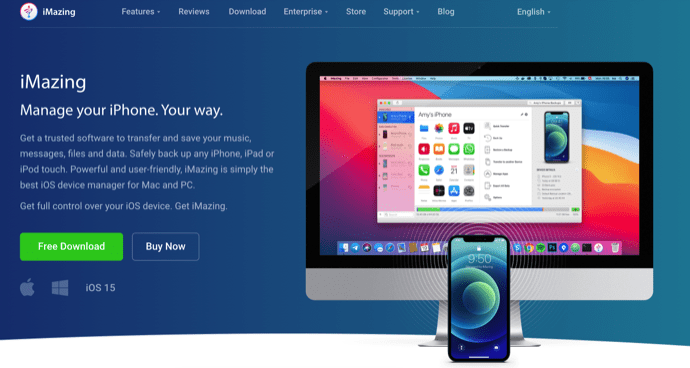
- Luncurkan aplikasi setelah instalasi berhasil, maka Anda akan menemukan antarmuka seperti yang ditunjukkan pada tangkapan layar. Di sini, ia meminta Anda untuk menghubungkan iPhone Anda untuk melanjutkan ke langkah selanjutnya.
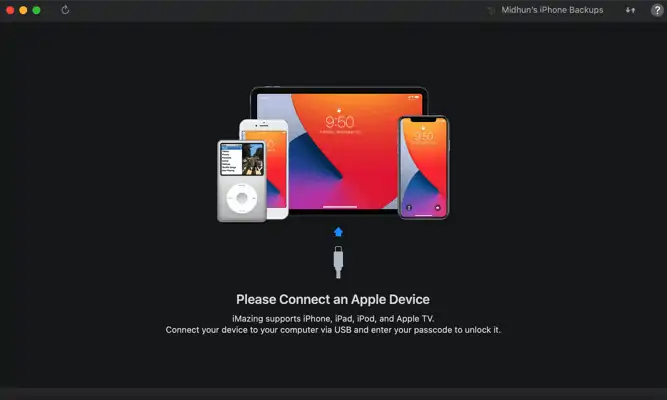
- Hubungkan iPhone Anda ke komputer Anda. Kemudian iMazing memindai melalui iPhone dan menampilkan semua aplikasi yang tersedia di iPhone. Semua aplikasi dan fungsi iPhone tersebut dapat diakses dari aplikasi iMazing itu sendiri.
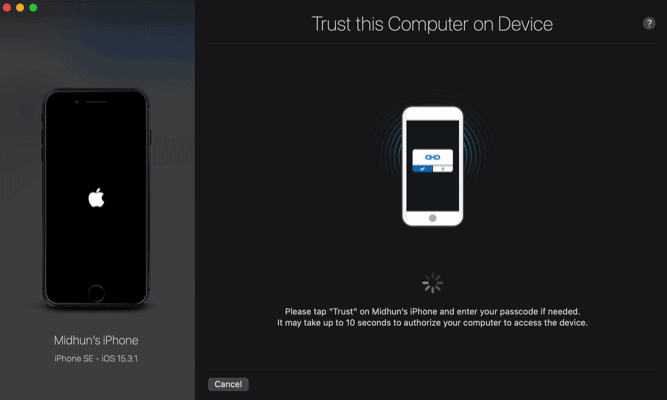
- Pilih opsi Foto dari menu samping atau dari antarmuka utama. Ini menunjukkan semua foto yang ada di iPhone Anda. Pilih semua foto dan klik opsi "Hapus" yang tersedia di sudut kanan bawah. Itu saja, ini adalah bagaimana Anda dapat menghapus semua foto dari iPhone.
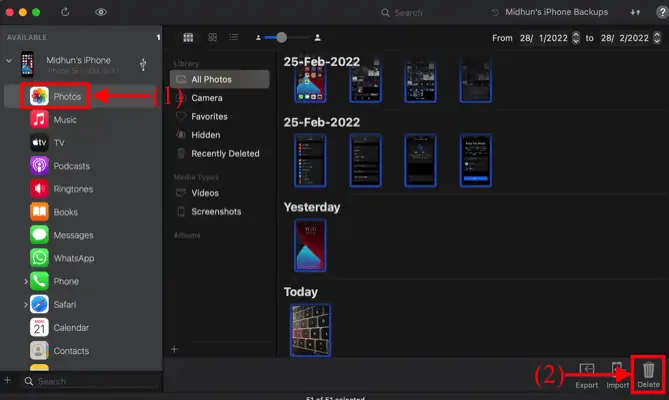
- BACA LEBIH LANJUT – Aplikasi mata-mata terbaik untuk iPhone
- Cara menghapus foto duplikat di Mac, Windows, iPhone & Android
5. iCloud
Anda dapat menghapus semua foto dari iPhone menggunakan iCloud hanya jika Anda telah mengaktifkan Foto iCloud. Sangat sederhana dan mudah untuk menghapus semua foto dari iPhone menggunakan opsi iCloud ini.
- Buka Browser apa saja dan Kunjungi situs resmi iCloud. Masuk ke iCloud menggunakan Kredensial masuk.
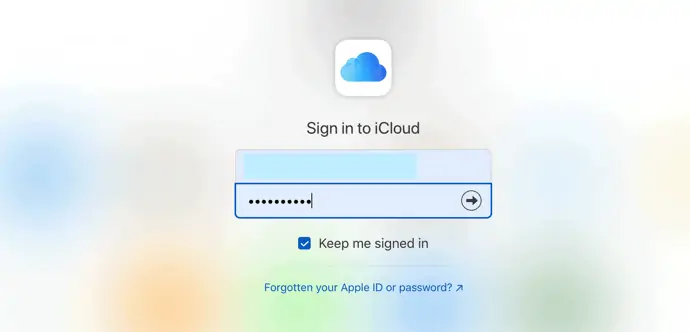
- Klik opsi "Foto" dari daftar opsi yang tersedia.
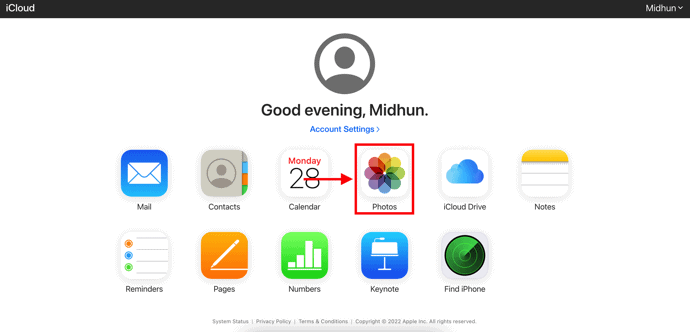
- Kemudian itu menunjukkan semua foto yang tersedia di iPhone dan penyimpanan iCloud Anda. Pilih semua foto dan klik opsi "Hapus" (Ikon Bin) yang tersedia di sudut kanan atas. Kemudian ia meminta konfirmasi penghapusan. Klik pada opsi "Hapus" dan proses mulai menghapus semua foto dari iPhone.
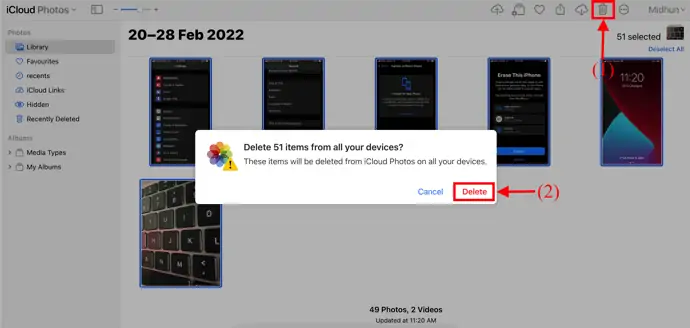
6. iTunes
- Kunjungi situs resmi iTunes dan unduh iTunes versi terbaru di komputer Anda.
- Instal dan luncurkan aplikasi dan hubungkan iPhone Anda ke komputer. Kemudian itu menunjukkan informasi lengkap tentang iPhone Anda.
- Klik pada opsi Foto dan pilih semua foto atau album yang ingin Anda hapus. Kemudian klik opsi "Hapus" , untuk menghapus semua foto dari iPhone.
7. Foto CopyTrans
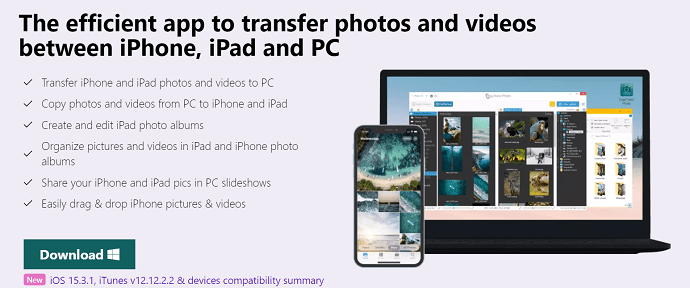
- Pertama, Kunjungi situs resmi CopyTrans dan pilih aplikasi Foto CopyTrans untuk diunduh.
- Instal dan luncurkan aplikasi di komputer Anda. Hubungkan iPhone Anda ke komputer dan itu menunjukkan semua foto yang tersedia di iPhone Anda.
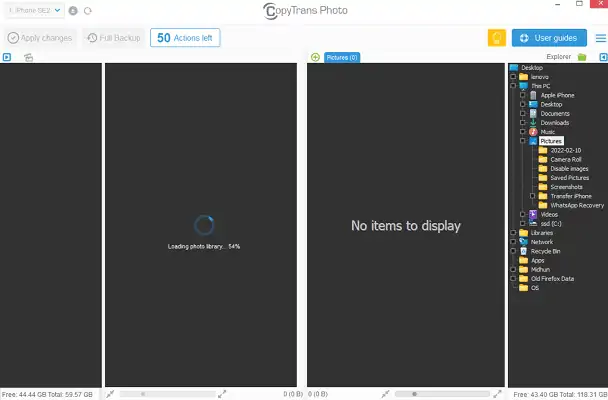
- Pilih semua foto dari album dan klik kanan pada foto yang dipilih. Daftar opsi akan terbuka. Klik opsi "Hapus" untuk menghapus semua foto dari iPhone.
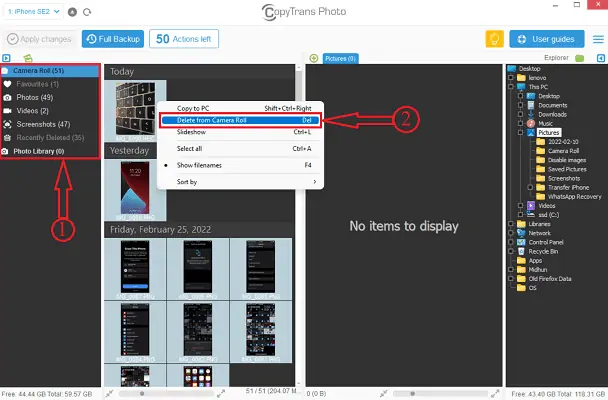
- BACA LEBIH LANJUT – 5 Keylogger Keamanan untuk iPhone
- Cara Mengaktifkan Mode Gelap di iPhone: 3 Metode
8. Foto Gemini
Aplikasi bernama Gemini Photos memiliki fitur kecil yang rapi yang memungkinkan Anda menghapus seluruh perpustakaan foto dengan cepat tanpa harus menyinkronkannya ke cloud atau komputer Anda.
Berikut cara menghapus semua foto dari iPhone Anda menggunakan aplikasi:
- Unduh Foto Gemini dan luncurkan.
- Ketuk ikon Menu di sudut kanan atas.
- Gulir ke bawah ke Hapus Semua Foto.
- Ketuk itu.
Untuk meningkatkan keamanan, aplikasi akan meminta Anda untuk mengonfirmasi tindakan ini menggunakan Touch ID atau kode sandi, tergantung pada apa yang Anda gunakan untuk melindungi ponsel Anda. Dan begitu saja, dalam beberapa ketukan, seluruh perpustakaan foto Anda akan masuk ke Baru Dihapus.
Kesimpulan
Metode yang disebutkan di atas adalah beberapa metode terbaik yang kami pilih untuk Anda menghapus semua foto dari iPhone Anda. kami telah menyertakan metode gratis, premium, offline, dan online dengan mempertimbangkan semua jenis pengguna. Jadi, Anda dapat mencoba dan memilih metode terbaik yang paling sesuai untuk Anda untuk menghapus semua foto dari iPhone Anda.
Saya harap tutorial ini membantu Anda mengetahui tentang " Cara Menghapus Semua Foto Dari iPhone " . Jika Anda ingin mengatakan sesuatu, beri tahu kami melalui bagian komentar. Jika Anda menyukai artikel ini, silakan bagikan dan ikuti WhatVwant di Facebook, Twitter, dan YouTube untuk kiat teknis lainnya.
- BACA LEBIH LANJUT - Cara Selektif Memulihkan Data iPhone dari iTunes Backup
- Bagaimana Anda Menghapus iPhone dan Menghapus File Pribadi Secara Permanen?
Cara Menghapus Semua Foto Dari iPhone – FAQ
Bisakah saya menghapus semua foto di iPhone saya sekaligus?
Anda dapat menghapus semua foto sekaligus secara manual dengan membuka folder Semua Foto, mengetuk “pilih”, mengetuk ringan foto terakhir, lalu menggeser layar ke atas dan ke atas.
Bisakah saya menghapus gambar dari iPhone saya tetapi tidak dari iCloud?
Solusi menghapus foto dari iPhone tetapi bukan iCloud adalah dengan mematikan Perpustakaan Foto iCloud sepenuhnya.
Mengapa iPhone saya tidak mengizinkan saya menghapus foto?
Ada beberapa alasan mengapa Anda tidak dapat menghapus foto dari iPhone. Kemungkinannya adalah karena Anda sebelumnya telah menyinkronkan foto Anda dari komputer dengan iTunes atau aplikasi pihak ketiga lainnya.
Mengapa gambar saya tidak terhapus?
Mungkin ada masalah dengan folder tempat sampah atau bin. Anda harus mencoba membersihkannya secara manual untuk memeriksa apakah foto yang telah Anda hapus dihapus atau tidak. Untuk itu, pilih semua foto di tempat sampah dan tekan ikon hapus. Setelah Anda menghapus folder sampah, restart telepon Anda.
Apa yang terjadi jika Anda mematikan foto iCloud?
Jika Anda mematikan iCloud di iPhone saja, semua foto di iPhone Anda akan tetap ada. Anda juga dapat mengakses foto Anda di perangkat yang terhubung atau di iCloud. Namun, gambar yang baru diambil tidak akan lagi disimpan di iCloud.
